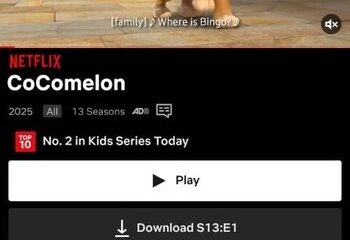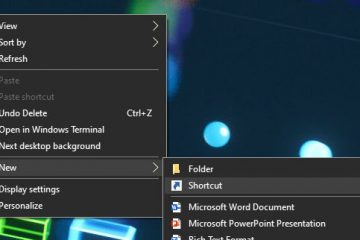Menghosting server Minecraft secara gratis memberi Anda kendali penuh atas dunia Anda tanpa membayar biaya bulanan. Anda dapat menggunakan hosting berbasis browser, dasbor ramah plugin, atau bahkan mesin cloud gratis. Pilihan yang tepat bergantung pada apakah Anda menginginkan kesederhanaan, penyesuaian, atau kinerja jangka panjang.
Panduan ini memandu Anda melalui semua opsi hosting gratis dan menunjukkan cara menyiapkan server yang andal dengan Aternos, Minehut, atau penyedia cloud. Anda juga mendapatkan kiat pengoptimalan dan keamanan untuk menjaga dunia Anda tetap stabil.
Metode 1: Host server Minecraft gratis di Aternos
Buka situs web Aternos di browser Anda, klik opsi daftar, dan buat nama pengguna dan kata sandi. Selanjutnya, konfirmasi detail akun Anda dan masuk ke dasbor.


Dari sini, klik opsi untuk membuat server baru, pilih edisi dan versi Minecraft Anda dari daftar, dan sesuaikan tingkat kesulitan, daftar putih, dan jumlah pemain di halaman Pengaturan.
Sekarang, aktifkan mod atau plugin jika Anda berencana menggunakannya dan simpan perubahan Anda sebelum kembali ke halaman server utama. Terakhir, tekan tombol Start pada dashboard server dan tunggu di antrian jika Aternos menunjukkan garis tunggu. Anda sekarang dapat menyalin alamat server dari bagian atas halaman dan membagikan alamat ini dengan teman-teman Anda sehingga mereka dapat bergabung.
Metode 2: Host server Minecraft gratis di Minehut
Buka situs web Minehut di browser Anda dan daftar untuk sebuah akun. Selanjutnya, verifikasi alamat email Anda dan masuk ke dasbor.
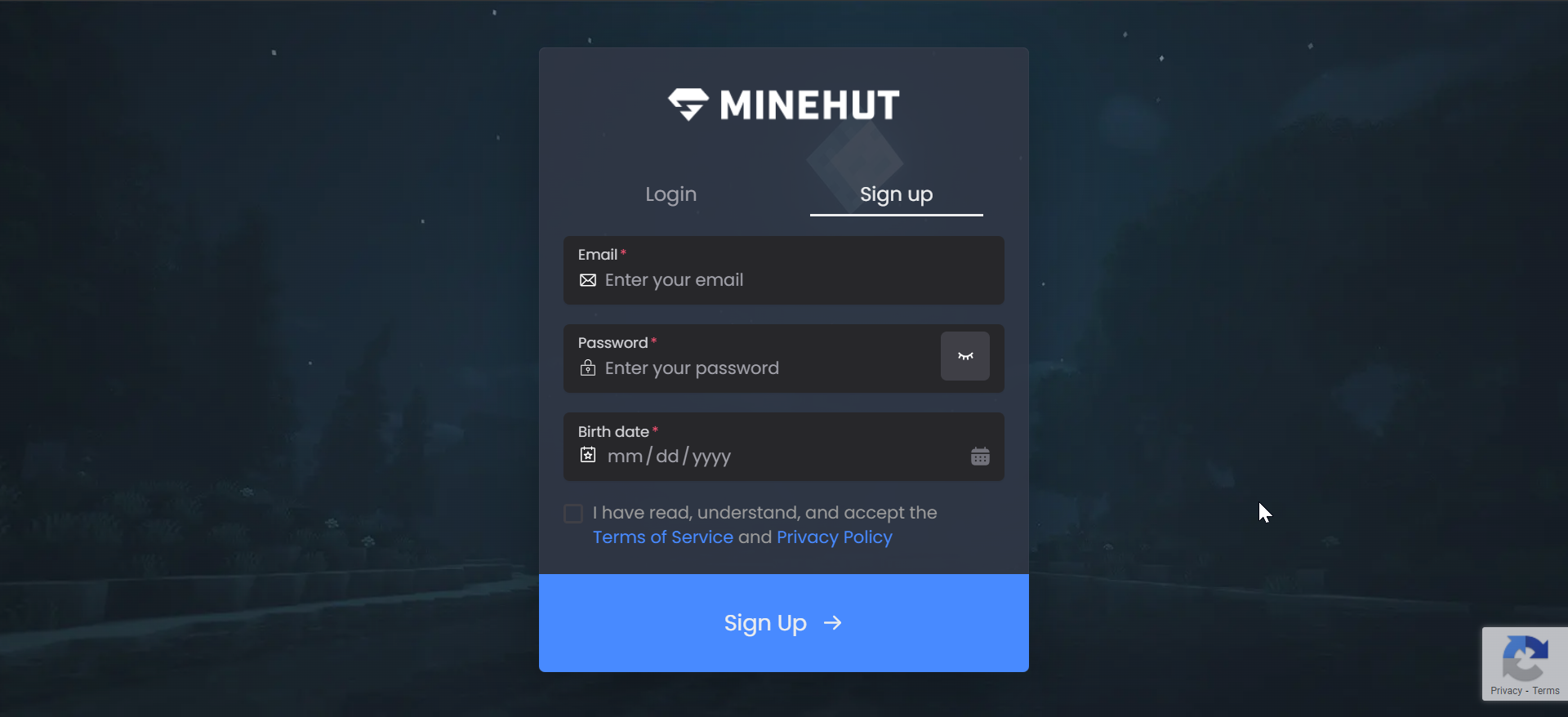
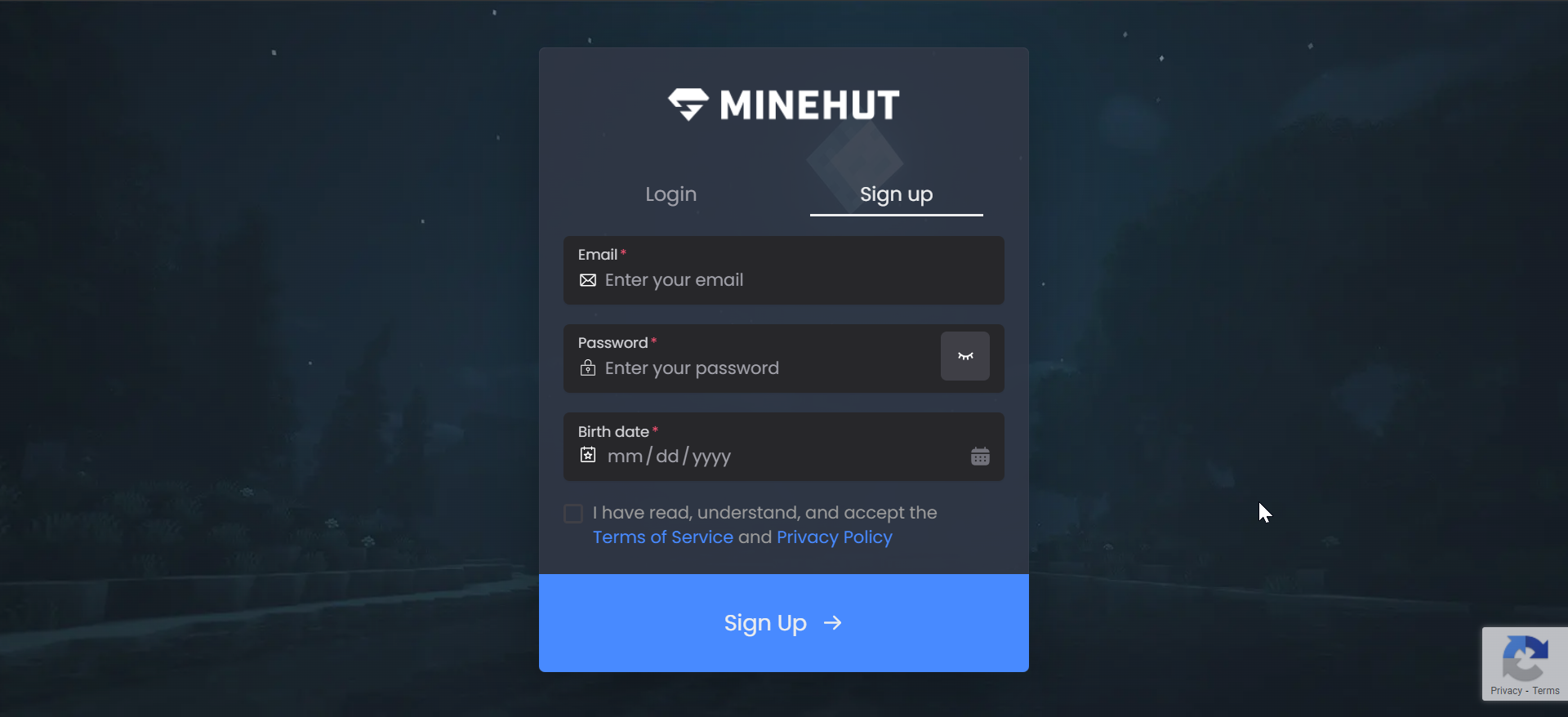
Sekarang, pilih server Anda dari daftar dasbor dan pilih versi Minecraft Anda di panel pengaturan. Dari sini, buka tab plugin atau pasar untuk menambahkan plugin yang didukung, atur jumlah slot pemain, dan pilih tipe dunia Anda.
Terakhir, klik tombol Start untuk membangunkan server Minehut Anda dan tunggu hingga status berubah menjadi Online. Pastikan Anda mencatat nama dan alamat server Anda dari dasbor, dan Anda dapat membagikan nama server tersebut dengan teman-teman Anda sehingga mereka dapat bergabung.
Metode 3: Host server Minecraft gratis menggunakan hosting awan gratis
Buat instance cloud gratis
Masuk ke penyedia cloud pilihan Anda dengan akun tingkat gratis dan buat mesin virtual baru dengan setidaknya 1–2 GB RAM. Selanjutnya, pilih distribusi Linux yang ringan untuk kinerja yang lebih baik dan tetapkan alamat IP publik untuk instance tersebut. Sekarang, simpan detail login agar Anda dapat mengakses server nanti.
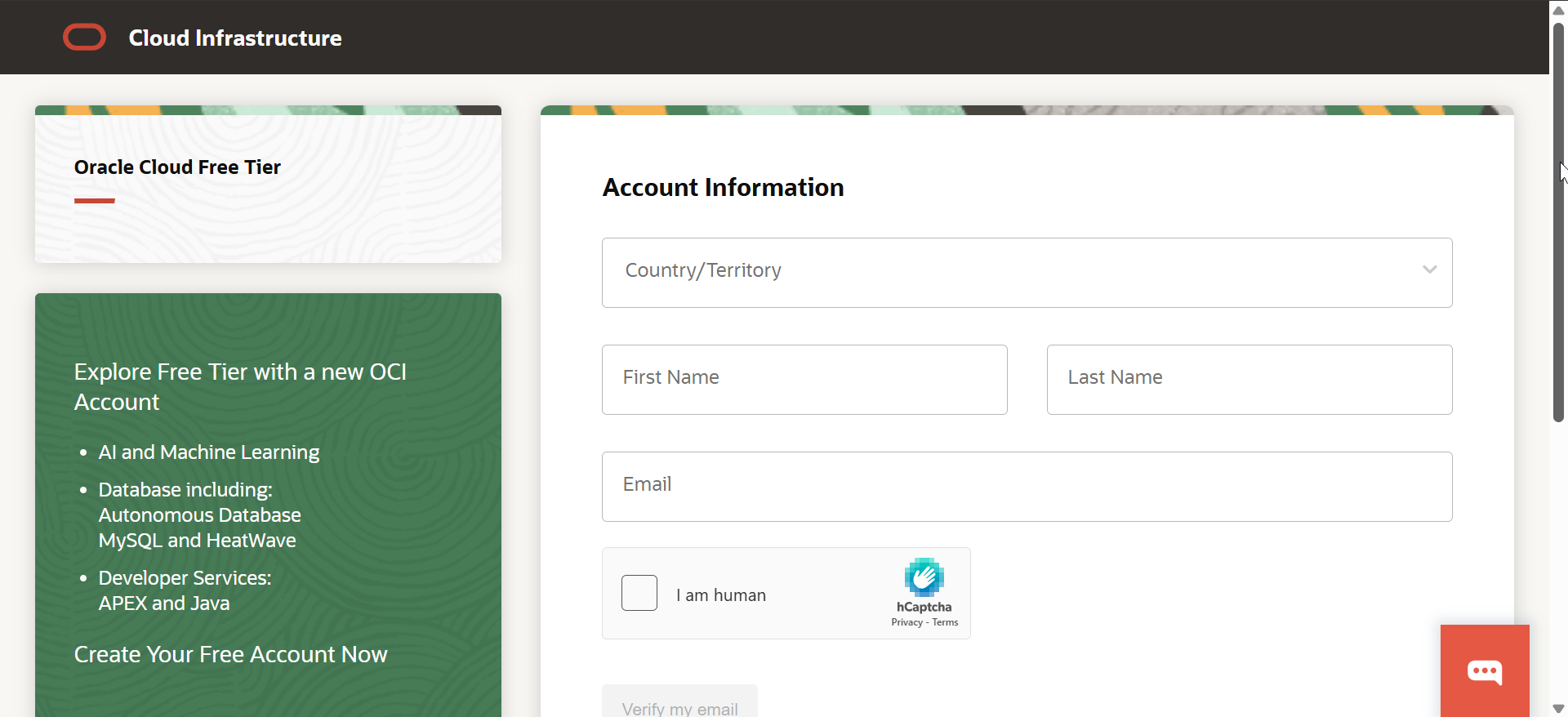
Instal file server Java dan Minecraft
Hubungkan ke VM Anda menggunakan SSH dan instal Java dengan manajer paket untuk distribusi Linux Anda. Selanjutnya, buat folder untuk file server Minecraft Anda dan unduh file server.jar ke dalam folder tersebut.
Dari sini, jalankan file server.jar satu kali untuk menghasilkan EULA dan file konfigurasi. Terakhir, edit file EULA dan setel nilainya ke true.
Siapkan Aturan Penerusan Port dan Firewall
Buka pengaturan jaringan untuk VM Anda di konsol cloud dan buat aturan firewall yang mengizinkan lalu lintas TCP pada port 25565. Sekarang, batasi aturan pada rentang IP yang ingin Anda izinkan, jika memungkinkan.
Terakhir, simpan aturan dan mulai ulang proses server Minecraft Anda. Kini Anda dapat berbagi IP publik dan port 25565 dengan teman-teman Anda.
Memecahkan masalah umum server gratis
Server tidak dapat dimulai: Periksa konsol server untuk melihat pesan kesalahan, verifikasi bahwa versi Minecraft Anda cocok dengan versi server, hapus mod atau plugin baru yang Anda tambahkan baru-baru ini, dan mulai ulang server dan uji lagi. Lag tinggi atau TPS rendah: Turunkan jarak pandang dan jarak simulasi di pengaturan Anda, hapus plugin yang membutuhkan banyak sumber daya, minta pemain untuk mengurangi peternakan redstone besar atau peternakan massa, dan mulai ulang server selama waktu di luar jam sibuk. Teman tidak dapat bergabung: Konfirmasikan alamat server dan nomor port Anda, periksa aturan firewall di PC atau VM Anda, pastikan status server menunjukkan Online di dasbor host Anda, minta teman untuk menyegarkan daftar server mereka, dan coba lagi.
Kiat keamanan untuk server Minecraft gratis
Aktifkan daftar putih atau kontrol OP Gunakan cadangan dan kontrol versi Amankan port di server cloud Gunakan plugin ringan saja Turunkan jarak pandang dan jarak simulasi
FAQ
Apakah aman menghosting server Minecraft gratis? Ya, selama Anda mengaktifkan daftar putih dan menghindari membagikan alamat server Anda secara publik. Gunakan alat keamanan yang disediakan host untuk mengurangi risiko.
Dapatkah saya menambahkan mod atau plugin ke server gratis? Aternos dan Minehut mendukung mod dan plugin, namun hanya paket ringan yang berjalan dengan lancar. Modpack yang lebih besar memerlukan RAM yang lebih tinggi.
Berapa banyak pemain yang dapat bergabung dengan server gratis? Kebanyakan server gratis menangani 5–10 pemain tanpa jeda. Batasan pemain bervariasi menurut penyedia.
Versi apa yang paling cocok untuk hosting gratis? Versi Java dan Bedrock yang stabil berfungsi dengan baik. Snapshot yang lebih baru mungkin memerlukan lebih banyak RAM.
Ringkasan
Pilih host gratis seperti Aternos, Minehut, atau VM cloud berdasarkan kebutuhan Anda. Siapkan server Anda dengan memilih versi, mengonfigurasi pengaturan, dan mengaktifkan plugin atau mod. Bagikan alamat server Anda dengan pemain tepercaya dan gunakan daftar putih demi keamanan. Tingkatkan kinerja dengan menurunkan jarak pandang, membatasi plugin, dan mengelola batas pemain.
Kesimpulan
Menghosting server Minecraft secara gratis memberi Anda cara fleksibel untuk bermain bersama teman. Pilih Aternos untuk kemudahan, Minehut untuk plugin, atau cloud hosting untuk kontrol. Dengan menerapkan langkah-langkah pengoptimalan dan keamanan, server gratis Anda dapat berjalan dengan lancar dan tetap online saat Anda membutuhkannya.